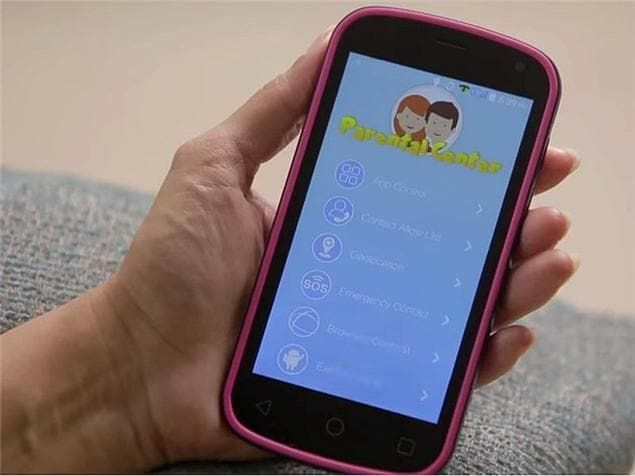Paano Ayusin kung ang Microsoft Teams ay patuloy na muling nag-install
Kung ang Microsoft Teams ay patuloy na muling nai-install ang sarili nito sa iyong Windows PC at binubuksan ang sarili nito sa boot, pagkatapos ay mayroong isang solusyon. Hindi mo lamang mai-uninstall ang Mga Koponan ng Microsoft sa karaniwang paraan: Kailangan mong i-uninstall ito nang dalawang beses talaga. Sa artikulong ito, pag-uusapan natin ang tungkol sa Paano Mag-ayos kung ang Microsoft Teams ay patuloy na muling I-install. Magsimula na tayo!
Nakakaloko, ngunit kung paano ito aktwal na gumagana. Sa partikular, kakailanganin mong i-uninstall ang parehong Microsoft Teams at ang Teams Machine-Wide Installer din. Kung i-uninstall mo lamang ang application ng Microsoft Teams, i-install muli ito ng installer ng buong machine sa tuwing mag-sign in ka sa iyong PC. Kaya, upang ganap na mai-uninstall ang Mga Koponan, kailangan mong tanggalin ang parehong mga application.
'Bakit patuloy na muling nai-install ng Microsoft Teams ang sarili nito?'
Libu-libong mga gumagamit ng Windows ang nagtatanong ng parehong tanong at iniisip kung bakit Hindi tatanggalin ng mga koponan ng Microsoft . Inaalis nila ang mga koponan ng Microsoft mula sa kanilang mga computer, ngunit ang mga MS Teams, katulad ng isang hindi inanyayahang panauhin ay buksan ang sarili pabalik sa boot.
Ito ay literal na katakut-takot at hindi kapani-paniwalang nakakainis dahil ang app ay patuloy na lumalabas tuwing binubuksan ng isang gumagamit ang kanilang computer. At, babalik tayo sa ating tanong: bakit patuloy na muling nai-install ng Microsoft Teams ang sarili nito? Kaya, ang sagot ay hindi matatanggal ng mga gumagamit ng Windows ang Mga Koponan ng Microsoft sa normal na paraan.
I-uninstall ang Mga Koponan ng Microsoft Panatilihing Muling Pag-install
- Kung nais mong i-uninstall ang pareho, pagkatapos ay pumunta sa Mga Setting> Mga App> Mga app at tampok sa Windows 10.
- Sa ilalim ng Mga App at tampok, kailangan mong maghanap para sa Mga Koponan. I-uninstall ang parehong Mga Microsoft Teams at pati na rin Mga Teams Machine-Wide Installer.
- Maaari mo ring gamitin ang klasikong Control Panel upang ma-uninstall ang mga application na ito. Pumunta sa Control Panel> Mga Programa> I-uninstall ang isang Program, maghanap para sa Mga Koponan, at pagkatapos ay i-uninstall ang parehong Microsoft Teams at Teams Machine-Wide Installer din.
Ang Mga Koponan ng Microsoft ay Uninstall sa pamamagitan ng Control Panel
- Pumunta sa Control Panel> Mga Program> Program at Mga Tampok> I-uninstall ang isang programa
- Maghanap para sa Mga Koponan at pagkatapos ay ipapakita ang iyong system pareho Mga Koponan ng Microsoft at Mga Team-Wide Installer ng Mga Koponan . I-uninstall din ang bawat isa sa kanila.
Kailangan mong subukan ang paraan 1 o 2, tatanggalin mo ang Mga Koponan ng Microsoft, permanente. Sa susunod na mag-sign in ka sa iyong PC, kung gayon ang mga Koponan ay hindi awtomatikong mai-install muli ang sarili. Mananatili itong mai-uninstall mula sa iyong system maliban kung i-download at i-install mo ito nang sadya.
Bakit nais ng mga Gumagamit na tanggalin ang mga ito ng Mga Teft ng Microsoft? | Patuloy na muling nai-install ng mga koponan ng Microsoft
Ang mga koponan ng MS, bilang isang mahalagang bahagi ng Office 365 ay karaniwang gumagawa ng isang capacitive at natatanging hub ng pakikipagtulungan para sa mga negosyo at koponan din. Mahusay na tool ito para sa mga gumagamit na nais ang mabilis na pakikipagtulungan, ngunit ang mga kumpanya na nais ng isang 100% na pagiging epektibo, maaaring hindi nila makita ito isang perpektong solusyon. Narito kung bakit:
- Hindi sapat na Abiso : Ito ang isa sa mga pangunahing drawback ng pangunahing koponan ng MS. Halimbawa, kung lumikha ka ng isang pangkat na mayroon nang mayroon nang label, kung gayon hindi ka aabisuhan ng mga koponan ng MS tungkol dito.
- Komplikadong Istraktura ng File : Sa mga koponan, ang paghahanap ng mga file ay talagang mahirap. Hindi mo lamang mahihila ang advanced na paghahanap upang makuha ang tunay na kailangan mo.
- Hindi-optimal na Karanasan sa Pagpupulong: Ang karanasan sa pagpupulong ng mga koponan ng MS ay kulang pa rin sa intuwisyon, lag, at karamihan ay nabigo upang itaguyod ang mga tampok tulad ng pagkuha ng tala sa One Note.
- Limitadong Mga Numero ng Channel : Pinayagan ang mga pinapayagang channel sa 100 bawat koponan din.
- Limitadong Kakayahang umangkop : Ang mga bloke ng Mga Koponan ay hindi kasing nababaluktot.
- Ang mahirap na paglipat mula sa Outlook : Dahil hindi pa sinusuportahan ng Mga Koponan ang mga kalendaryo ng pangkat, ang mga gumagamit ng Teams ay kailangang lumipat sa Outlook upang suriin ang kalendaryo ng pangkat o pangkat.
- Mga hamon patungkol sa setting ng pahintulot : Ginagawang madali ng mga koponan ng MS ang pagbabahagi sa mga miyembro ng koponan gayunpaman, ang pagtutulungan sa koponan ay hindi palaging binary. Kaya't kapag nais ng isang gumagamit na gumawa ng mga setting ng pahintulot na butil at magkakaiba, hindi ito papayagan ng mga koponan ng MS.
Kahalili sa Mga Koponan ng Microsoft | Patuloy na muling nai-install ng mga koponan ng Microsoft
HeySpace
Bukod sa pagiging isang tool sa pakikipagtulungan at komunikasyon, ang HeySpace ay isa ring mahusay na software sa pamamahala ng gawain. Ito ay talagang isang perpektong kahalili sa Mga Koponan ng Microsoft dahil sa pagiging simple at pagpapaandar nito. Pinapabuti ng HeySpace ang trabaho at pagiging produktibo ng iyong koponan kasama ang maraming mga kapaki-pakinabang na tampok:
- Ito ay libre.
- Salamat sa disenyo nito na maaari mong makita ang tatlong mga board sa isang lugar - ang iyong koponan at mga puwang (iba't ibang mga channel), chat, listahan ng mga kard kasama ang mga gawain.
- Maaari mo ring madaling mai-convert ang bahagi ng iyong pag-uusap sa isang gawain.
- Pinapayagan ka ng board na may mga gawain na makita ang lahat ng mga proyekto sa isang lugar.
- Ang bawat gawain ay maaaring ayusin at maaari mong itakda ang petsa, magtalaga ng mga tao dito, magdagdag ng mga tag, paglalarawan, mga file, at magkomento din dito. Lahat ay upang mapanatili kang nai-update sa pag-unlad ng gawain.
- Maaari ka ring magbahagi ng mga file.
- Ang tampok ng mga workspace pinapayagan kang lumikha ng maraming mga puwang, kung, tulad ng, nagtatrabaho ka para sa maraming mga organisasyon o may iba't ibang mga kliyente.
- Ang kaaya-aya at madaling gamitin na interface din.

Nagbibigay sa iyo ang HeySpace ng puwang upang malaya at maayos na makipagtulungan sa iyong mga koponan at kliyente din. Hindi na rin lumilipat sa pagitan ng mga app at tab. Mayroon kang halos lahat sa isang lugar! Ano pa ang isinasama ng HeySpace sa TimeCamp, isa sa pinakamahusay na software ng pagsubaybay sa libreng oras para sa mga freelancer at nangungunang 10-time na software sa pagsubaybay kasama na rin ang desktop app. Gamitin ang pareho sa kanila upang masulit ang iyong trabaho!
Kawad | Patuloy na muling nai-install ng mga koponan ng Microsoft
Ang wire ay isa pang kahalili sa Mga Koponan ng Microsoft na nagkakahalaga ng isasaalang-alang. Ang wire ay isang tool sa pakikipagtulungan na nagpapalakas din sa seguridad ng mga gumagamit. Pinapayagan ka ng software at ng iyong koponan na ligtas na magbahagi ng mga file at impormasyon, gumawa ng mga tawag sa boses, video conference sa pagbabahagi ng screen, chat. O lumikha ng mga pangkat upang mapag-usapan iba`t ibang mga gawain at proyekto. Maaari ka ring makipag-usap sa iyong mga kaibigan at pamilya sa pamamagitan ng isang protektado at ligtas na channel.

Maaari kang lumikha ng mga naka-encrypt na pangkat at mag-anyaya ng iba pang mga tao sa kanila, tulad ng, iyong mga kliyente. Kung nagmamalasakit ka sa seguridad at nais ang iyong impormasyon na ma-secure at naka-encrypt, kung gayon ang Wire ay isang mahusay na solusyon!
Winio | Patuloy na muling nai-install ng mga koponan ng Microsoft
Ang Winio ay isang tool sa pakikipagtulungan para sa mga koponan ng anumang laki, freelancer, at indibidwal din. Sa Winio, madali mong makikita kung ano ang ginagawa ng iyong koponan at kung ano ang talagang dapat gawin. Tinatanggal din ng tool ang pangangailangan para sa e-mail sa loob ng iyong samahan at nagbibigay sa iyo ng isang madali at mabisang channel ng komunikasyon. Salamat sa mayroon ka ng lahat ng mga mensahe at mahalagang data sa isang lugar talaga. Maaari ka ring lumikha ng mga thread at talakayin sa mga miyembro ng koponan sa mga gawain at proyekto. Kung nais mong maglakip ng isang file sa proyekto upang laging may access dito at hayaan ang iyong koponan na i-preview din ito. Sa Winio maaari kang magbahagi ng mga proseso, kumuha ng mga tala ng pagpupulong, o makipagtulungan din sa mga pagtutukoy.

Winio, katulad ng HeySpace, pinapayagan kang itago ang lahat ng mahahalagang impormasyon sa isang lugar. Karaniwan ito ay isang software na nagpapalakas ng pagiging produktibo at isang kamangha-manghang kahalili sa Mga Koponan ng Microsoft.
Matamlay
Ang slack ay isang tanyag na tool na hindi kailangang ipakilala sa totoo lang. Gustung-gusto ito ng mga tao para sa kadalian ng paggamit at pag-andar nito. Maaaring magamit ang slack bilang isang kahalili sa Mga Koponan ng Microsoft kung nais mong gumawa ng isang tool malinaw at maayos din ang komunikasyon.

Sa Slack, maaari ka ring lumikha ng mga channel para sa iba't ibang mga koponan, proyekto o gawain. Maaari kang magpadala ng isang pangkat o indibidwal na mensahe sa mga miyembro ng iyong koponan, magpadala ng mga file, maghanap ng mga mensahe para sa mahalagang impormasyon, at lumikha din ng mga workspace. Ito ay isang simpleng tool gayunpaman, kung naghahanap ka para sa isang madaling solusyon, kung gayon ang Slack ay ang tamang pagpipilian.
Zoho Connect | Patuloy na muling nai-install ng mga koponan ng Microsoft
Ang tool na ito ay mahusay para sa mga tao na nais na magsama-sama ng mga koponan at mapagkukunan upang maisaayos ang lahat sa isang lugar. Ang Zoho Connect ay isa pang kahalili sa mga Microsoft Teams din. Sa mga tampok na nagbibigay-daan sa makinis na pakikipagtulungan, maaari kang makakuha ng mas maraming tapos at mas mahusay na makipag-usap sa iyong koponan din.

Sa Zoho Connect, ikaw at ang iyong koponan ay may kakayahang lumikha at mag-edit din ng mga dokumento nang real-time upang laging makasabay sa pag-unlad ng trabaho. Gumamit ng matalinong mga form upang makolekta at maproseso ang data. Bumuo ng mga daloy ng trabaho para sa mas mabisang trabaho at lumikha din ng mga channel upang makipagpalitan ng mga ideya at gumawa din ng mas mabilis na mga desisyon.
hindi nagpapakita ang star wars battlefront 2 mouse
Kung gumagamit ka na ng iba pang mga produkto ng Zoho, kung gayon ang pagsasama ng Zoho Connect sa kanila ay magpapabuti sa iyong trabaho nang higit pa.
Konklusyon
Sige, Iyon lang ang Mga Tao! Inaasahan kong gusto mo ng mga koponan ng microsoft na ito na patuloy na muling mai-install ang artikulo at nahanap din na kapaki-pakinabang sa iyo. Bigyan kami ng iyong puna dito. Gayundin kung mayroon kang karagdagang mga query at isyu na nauugnay sa artikulong ito. Pagkatapos ipaalam sa amin sa seksyon ng mga komento sa ibaba. Babalik kami sa iyo sa ilang sandali.
Magkaroon ng isang Magandang Araw!
Tingnan din ang: Ang Pinakamahusay na Alternatibong Microsoft Visio na Dapat Mong Malaman